Kalau kamera laptop kamu rusak jangan panik dulu, ini cara menjadikan kamera HP menjadi webca dengan mudah dan cepat~
Di tengah jadwal meeting online yang padat, kemudian kamera laptop tiba-tiba rusak adalah hal yang menyebalkan. Tapi tenang Diazens, kamu bisa kok menjadikan kamera HP kamu menjadi webcam di laptop kamu. Tentu daja dengan menggunakan cara ini hasil kamera akan lebih jernih.
Nah, Diadona telah merangkum cara menjadikan kamera HP menjadi webcam. Namun ini tidak bisa langsung begitu saja ya, ada beberapa cara yang harus kamu lakukan termasuk menginstall beberapa aplikasi di bawah ini. Jadi, mari simak langkah-langkahnya di bawah ini ya, Diazens!
1 dari 4 halaman
 © Shutterstock.com
© Shutterstock.com
Menggunakan Aplikasi Droid Cam
Cara pertama adalah dengan menggunakan aplikasi Droid Cam. Jadi ini adalah aplikasi populer yang akan memabntu kamu menjadikan kamera HP menjadi webcam. Cara lengkapnya ada di bawah ini ya!
- Langsung saja unduh aplikasi DroidCam di HP Android melalui Google Play Store, dan instal klien DroidCam di laptop dari situs resminya.
- Kemudian, buka aplikasi DroidCam di HP dan di laptop.
- Kamu bisa menghubungkan HP dengan laptop melalui Wi-Fi atau kabel USB.
- Untuk koneksi Wi-Fi, pastikan kedua perangkat terhubung ke jaringan Wi-Fi yang sama. Masukkan alamat IP yang tertera di aplikasi HP ke dalam aplikasi laptop.
- Jika menggunakan kabel USB, pastikan USB Debugging diaktifkan di pengaturan developer HP.
- Jika sudah semua, kamu tinggal klik " Start" pada aplikasi DroidCam di laptop.
- Kamera HP Kamu sekarang akan berfungsi sebagai webcam laptop.
- Kamu bisa mengecek pengaturan video di aplikasi konferensi video seperti Zoom atau Skype dan memilih DroidCam sebagai sumber video.
Oh iya, DroidCam ini menawarkan versi gratis dengan fitur dasar, serta versi Pro dengan fitur tambahan seperti kualitas video yang lebih tinggi dan pengaturan manual.
2 dari 4 halaman
 © Shutterstock.com
© Shutterstock.com
Aplikasi Mobiola
Ada aplikasi lain yang mempunyai fungsi sama persis dengan Droid Cam yaitu Mobiola. Cara menggunakannya pun juga nggak beda jauh. Begini caranya:
- Cari dan unduh aplikasi Mobiola WebCamera di HP dan jangan lupa untuk instal perangkat lunaknya di laptop melalui situs resminya.
- Lalu, Kamu bisa menghubungkan HP dengan laptop melalui Wi-Fi atau kabel USB.
- Untuk koneksi Wi-Fi, pastikan kedua perangkat berada di jaringan yang sama.
- Jika menggunakan kabel USB, aktifkan mode USB Debugging di HP Kamu.
- Selanjutnya kamu bisa buka aplikasi Mobiola WebCamera di HP dan laptop.
- Pada aplikasi laptop, pilih jenis koneksi yang Kamu gunakan (Wi-Fi atau USB). Masukkan alamat IP yang tertera di HP ke dalam aplikasi di laptop jika menggunakan Wi-Fi.
- Klik " Start" dan kamera HP Kamu akan mulai berfungsi sebagai webcam.
- Pilih Mobiola WebCamera sebagai sumber video di aplikasi konferensi video yang Kamu gunakan.
- Selesai deh.
3 dari 4 halaman
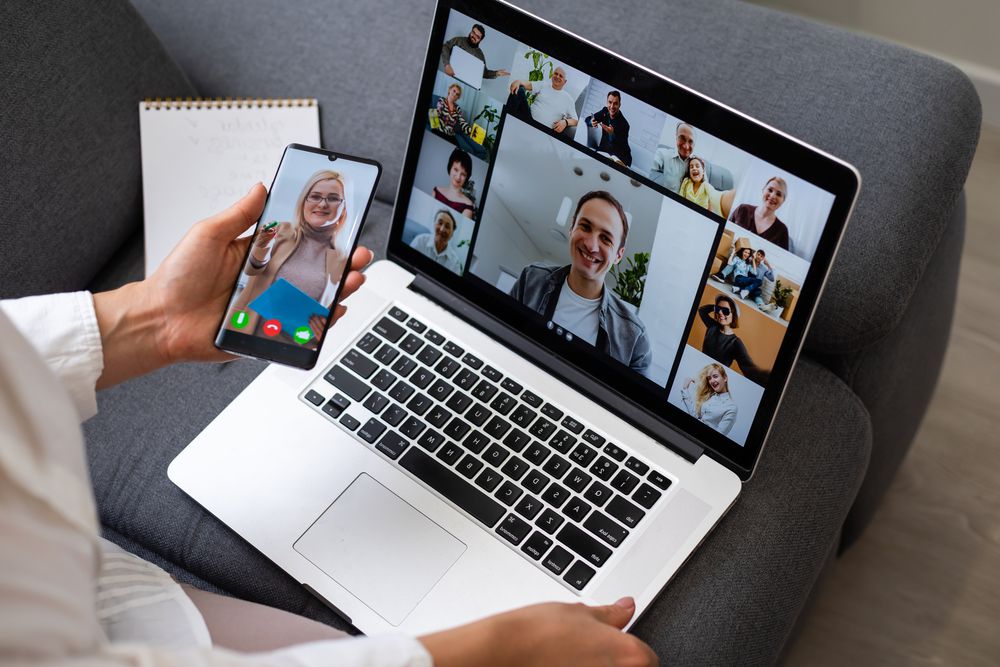 © Shutterstock.com
© Shutterstock.com
Menggunakan Aplikasi iVCam
Aplikasi terakhir yang bisa kamu gunakan adalah iVCam. iVCam adalah aplikasi yang serupa dengan dua aplikasi sebelumnya yang bisa kamu gunakan untuk mengubah kamera HP menjadi webcam laptop.
- Seperti sebelumnya, unduh iVCam di HP dan juga laptop kamu.
- Lalu, hubungkan kedua perangkat melalui Wi-Fi atau kabel USB. Pastikan kedua perangkat terhubung ke jaringan yang sama jika menggunakan Wi-Fi.
- Untuk koneksi USB, aktifkan USB Debugging di HP.
- Jika sudah, jalankan aplikasi iVCam di HP dan laptop.
- Selanjutnya, aplikasi di laptop akan otomatis mendeteksi perangkat HP yang terhubung.
- Klik " Start" di aplikasi iVCam pada laptop. Kamera HP Kamu sekarang bisa digunakan sebagai webcam.
- Pilih iVCam sebagai sumber video di aplikasi video conference Kamu.
- iVCam menawarkan berbagai resolusi video, dari 360p hingga 1080p, dan bahkan 4K pada versi premium. Kamu juga bisa mengatur frame rate dan kualitas audio sesuai kebutuhan.
Bisa dikatakan bahwa menggunakan kamera HP sebagai webcam laptop adalah solusi praktis dan ekonomis untuk mendapatkan kualitas video yang lebih baik tanpa harus membeli webcam tambahan. Tentu saja, keuntungan menggunakan kamera HP sebagai webcam ini hasil gambar akan lebih jernih dan bagus.
Jadi selamat mencoba dan semoga berhasil!

 © Shutterstock.com
© Shutterstock.com © Shutterstock.com
© Shutterstock.com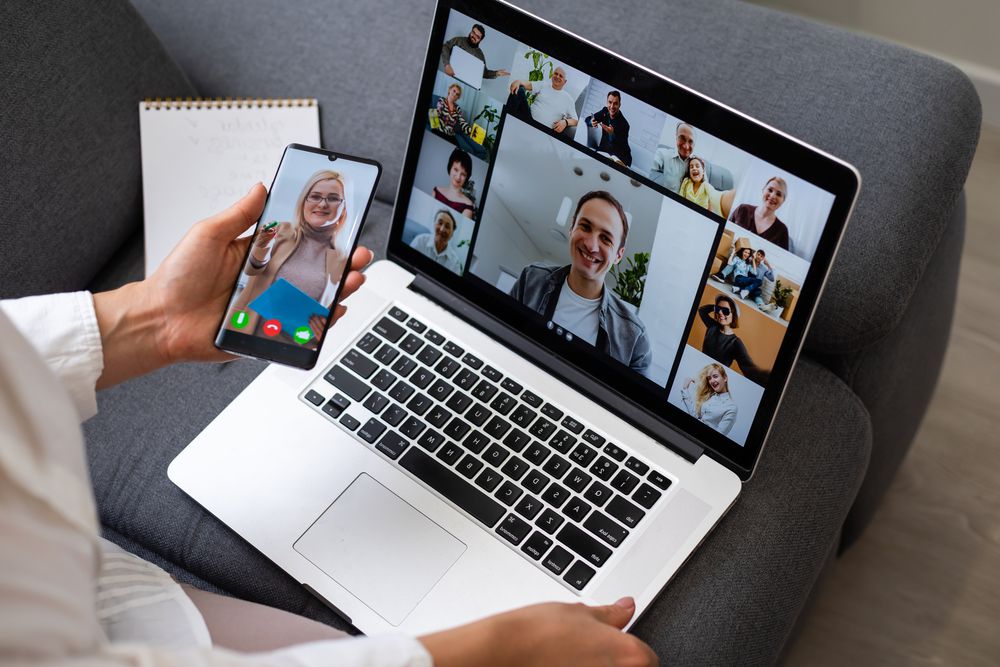 © Shutterstock.com
© Shutterstock.com